Fierbinte
AnyRec Video Converter
Convertiți și editați videoclipuri în formate MOV și MP4.
Descărcare sigură
MOV vs. MP4, diferențe și comparație a două formate video
MOV sau MP4? Aceasta este o întrebare. Dar indiferent de formatul pe care îl alegeți, AnyRec Video Converter este întotdeauna cel mai bun prieten al tău. Convertiți și editați videoclipuri cu el acum!
100% Securizat
100% Securizat
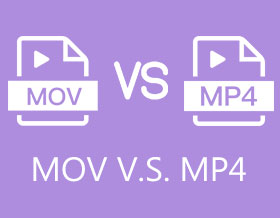
MOV vs. MP4: Care este mai bun? Oameni diferiți au răspunsuri diferite. Pe scurt, MP4 este un format video universal compatibil cu majoritatea dispozitivelor și programelor. În ceea ce privește MOV, este un format QuickTime compatibil cu Mac. În loc de paragrafe lungi, puteți citi această comparație MOV și MP4 pentru a obține mai multe detalii.
Lista Ghidului
MOV și MP4 - Definiție MOV vs. MP4 - Comparație Cum să convertiți MOV în MP4 pentru o redare mai bună Întrebări frecvente despre MOV vs. MP4MOV și MP4 - Definiție
1. Ce este formatul MOV?
Fișierele MOV sunt un tip de container video creat de Apple. MOV folosește conceptul de piste pentru a stoca date ca un container. O piesă este o colecție de date, cum ar fi video, audio, subtitrări, text etc. Diferite tipuri de date sunt stocate pe mai multe piese într-un singur MOV. Mai mult, este o cu pierderi format video care salvează filme și filme pentru QuickTime Player. Deci, MOV este mai mare decât MP4 în dimensiunea fișierului, pe baza aceluiași conținut video. MOV rulează fără probleme atât pe macOS, cât și pe iOS. Mai mult, dimensiunea fișierului este relativ minimă, deoarece a fost comprimat folosind tehnologia modernă. Sau puteți comprima fișierele MOV pentru a obține o dimensiune mai mică a fișierului. Cu aceasta, puteți viziona instantaneu videoclipul pe computer sau pe dispozitivul mobil. MOV este acum compatibil în general cu diverse sisteme de operare, inclusiv Windows și Mac.
2. Ce este formatul MP4?
MP4, cunoscut și ca MPEG-4 Part 14, este un tip de stocare a fișierelor multimedia. The Format video MP4 este popular deoarece multe dispozitive media și sisteme de operare îl pot reda. Utilizează compresia cu pierderi pentru a reduce dimensiunea fișierului, la fel ca MOV. Această funcție de compresie are un impact redus asupra calității imaginii sau a sunetului, dar oferă multă flexibilitate, ceea ce este un mare plus pentru acest format video.
Deoarece MP4 și MOV au aceeași tehnologie de compresie, ele pot fi folosite interschimbabil într-un mediu QuickTime. MP4 este acum compatibil cu sistemele de operare precum Windows, macOS, iOS, Android și site-uri web precum Facebook și YouTube. În plus, mai multe console de jocuri și playere DVD pot reda direct fișiere MP4.
MOV vs. MP4 - Comparație
Care sunt principalele diferențe dintre formatele de fișiere MOV și MP4? Când utilizați formatul MOV sau MP4? Deși există multe asemănări între cele două fișiere, este vital să înțelegeți diferențele înainte de a utiliza oricare. Tabelul de mai jos evidențiază unele diferențe semnificative între MOV și MP4, cum ar fi dimensiunea, caracteristicile, calitatea, compatibilitatea și multe altele.
| MOV | MP4 | |
| Dezvoltator | măr | Organizația Internațională pentru Standardizare |
| Extensie de fișier | .mov | .mp4 |
| Compatibilitate | Compatibilitate dispozitive Apple | Aproape fiecare dispozitiv |
| Codec | Video: H.264, XVID, ProRes, ProRes_KSAudio: AAC | Video: H.264, H.265/HEVC, MPEG-4Audio: AAC, MP3, AC3 |
| Calitate | Calitate superioara | Calitate superioară Mai comprimat |
| Mărime fișier | Dimensiune mai mare a fișierului | Dimensiune mai mică a fișierului |
| Comprimare | cu pierderi | cu pierderi |
| Compatibilitate | Compatibilitate dispozitive Apple | Aproape fiecare dispozitiv |
| Pro |
|
|
| Contra | Nu puteți reda videoclipuri MOV direct pe majoritatea dispozitivelor Android, inclusiv Samsung, Sony, Google Pixel etc. | Calitatea video MP4 nu este atât de bună. |
MOV VS. MP4: Care este mai bun?
Cea mai semnificativă diferență între MOV și MP4 este că cele două formate video sunt compatibile cu diverse dispozitive. MOV este un format de fișier QuickTime exclusiv Apple, care oferă videoclipuri de înaltă calitate. Pe de altă parte, MP4 este un standard internațional. Și datorită calității excelente a imaginii și a dimensiunii scurte a fișierului (care reduce timpul de descărcare/încărcare), MP4 poate fi redat practic pe toate sistemele de operare și playerele media. Din acest motiv, dacă doriți un format de fișier mai compatibil și mai mic, MP4 este mai potrivit pentru dvs.
Cum să convertiți MOV în MP4 pentru o redare mai bună
După cum sa menționat mai sus, chiar dacă MOV oferă videoclipuri de calitate superioară decât MP4, MP4 este mai compatibil cu practic toate dispozitivele și are o dimensiune mai mică a fișierului. MP4 are și videoclipuri de bună calitate. Și astfel, pentru a economisi spațiu și a viziona videoclipuri fără bătăi de cap pe telefoanele Windows sau Android, convertiți-vă MOV în MP4 cu ajutorul AnyRec Video Converter. Acest instrument vă va ajuta să convertiți QuickTime MOV în MP4 fără întârzieri și pierderi de calitate. Așa că grăbiți-vă și descărcați acest puternic software de conversie MP4 acum pe dispozitivul dvs.

Convertiți videoclipuri MOV mari în MP4 în vrac, fără limitare a dimensiunii fișierului.
Editați videoclipuri MOV și MP4 prin tăierea, decuparea, rotirea etc.
Viteză de 50 de ori mai mare și ieșire de înaltă calitate.
Editor video all-in-one, cum ar fi inversor video, dispozitiv de îndepărtare a filigranelor video și multe altele.
100% Securizat
100% Securizat
Pași de urmat:
Pasul 1.Descărcați și rulați Anyrec Video Converter pe computer. Apoi, faceți clic pe butonul „Adăugați fișiere” pentru a încărca fișiere MOV.

Pasul 2.După ce ați încărcat fișierele, faceți clic pe butonul „Format” din partea dreaptă a videoclipului. Răsfoiți și selectați MP4 ca format video de ieșire în secțiunea „Video”.

Pasul 3.Pentru a gestiona setările video de ieșire, puteți alege să faceți clic pe butonul „Setare” cu pictograma roată. Mai târziu, puteți ajusta codificatorul, rata de cadre, rezoluția și rata de biți în funcție de preferințele dvs.

Pasul 4.Cu atât de simplu, acum puteți salva fișierele MP4 convertite. Dar mai întâi, setați o locație a fișierului făcând clic pe butonul „Salvare în”. În cele din urmă, faceți clic pe butonul „Convertiți tot” la convertiți MOV în MP4. Puteți urma aceiași pași pentru a converti MP4 în MOV și cu acest software.

100% Securizat
100% Securizat
Întrebări frecvente despre MOV vs. MP4
-
1. MP4 și MOV sunt la fel?
Nu. Nu sunt la fel. Deși, MP4 este identic cu MOV, deoarece folosește același codec MPEG-4. MP4 a fost derivat din formatul de fișier MOV. Mai mult, ambele formate sunt cu pierderi și pot fi utilizate într-un context QuickTime. Cu toate acestea, MP4 este mai adaptabil decât MOV.
-
2. Este MOV mai bun decât MP4?
Depinde. Este de preferat să utilizați MOV dacă utilizați un MacBook sau orice computer care rulează Mac OSX. Pe de altă parte, MP4 este mai potrivit pentru partajarea video decât MOV.
-
3. Care este cel mai bun format video pentru Facebook, MOV sau MP4?
Fișierele MOV și MP4 sunt adesea mici și ușoare, permițând o mai mare conservare a calității HD la încărcare și compresie. Dar dacă doriți să obțineți un videoclip echilibrat, de înaltă calitate și o dimensiune mică a fișierului, Facebook recomandă utilizarea formatelor de fișiere MP4 cu codecul video H. 264 și codecul audio AAC.
-
4. Conversia MOV în MP4 reduce calitatea?
Nu. Nu va exista nicio pierdere a calității vizuale după conversia unui videoclip din .mov în .mp4. Schimbați doar containerul video.
-
5. Este MOV sau MP4 mai bun pentru YouTube?
Se recomandă utilizarea MP4 cu codecul video H.264 și codecul audio AAC pentru postarea pe YouTube. Și puteți încărca videoclipuri în MOV și pe YouTube. Pe scurt, este în regulă să postați încărcarea fișierelor MP4 și MOV pe YouTube.
Concluzie
Pentru a rezuma, definiția, avantajele, dezavantajele și diferențele MOV și MP4 au fost discutate mai sus. Acum, ar trebui să puteți face diferența dintre MOV și MP4. În plus, dacă doriți să convertiți MOV în MP4 sau invers, vă oferim cel mai bun instrument pentru a vă ajuta ㅡ AnyRec Video Converter. Vă rugăm să nu ezitați să ne contactați dacă aveți întrebări.
100% Securizat
100% Securizat
